設定手順
-
Windows Live Mailを起動し[アカウント]→[電子メール]をクリックします。
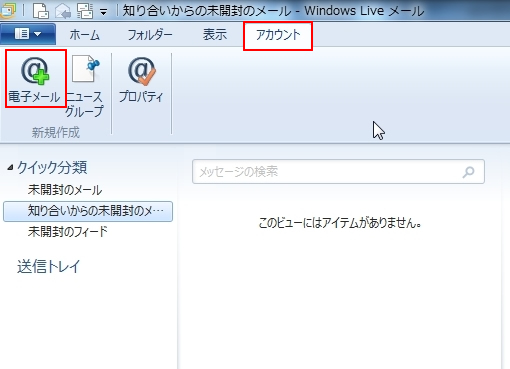
-
[自分の電子メール アカウントを追加する]画面が表示されます。
以下を入力して[次へ]をクリックします。- 電子メールアドレス:メールアドレス (例:test@integre.co.jp)
- パスワード:パスワード
- 表示名:お名前や会社名 (送信先に表示される名前です)
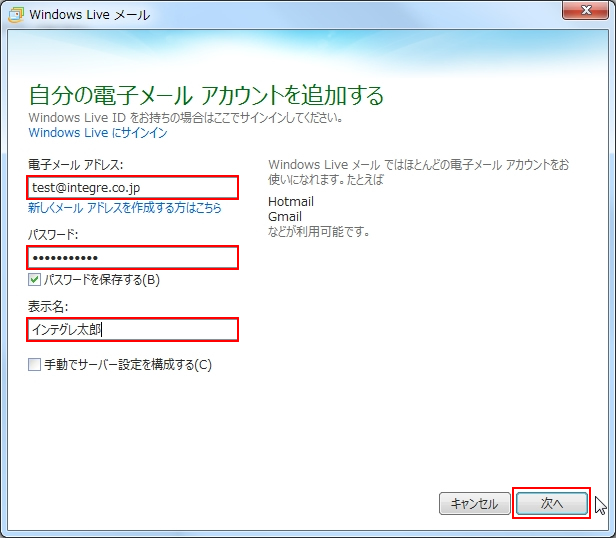
-
[サーバー設定を構成]画面が表示されます。
以下を入力して[次へ]をクリックします。- サーバーの種類:IMAP
- サーバーのアドレス:メールサーバ名(例:xxxx.secure.ne.jp) ポート:993
- セキュリティで保護された接続(SSL)が必要:チェックを入れる
- ログオンユーザー名:メールアドレス (例:test@integre.co.jp)
※@の前だけではなく、メールアドレス全てを入力して下さい - 送信サーバーのアドレス:メールサーバ名(例:xxxx.secure.ne.jp) ポート:465
- セキュリティで保護された接続(SSL)が必要:チェックを入れる
- 認証が必要:チェックを入れる
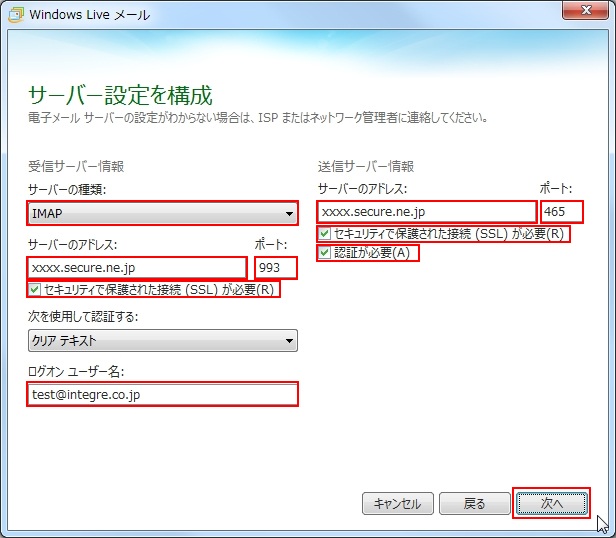
-
[電子メール アカウントが追加されました]画面が表示されます。
[完了]をクリックします。
